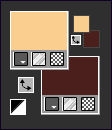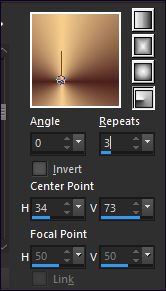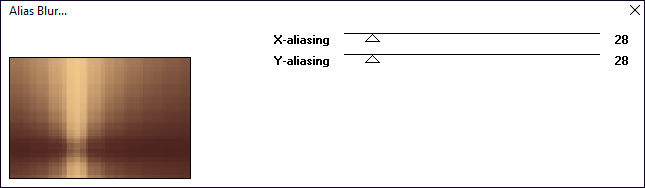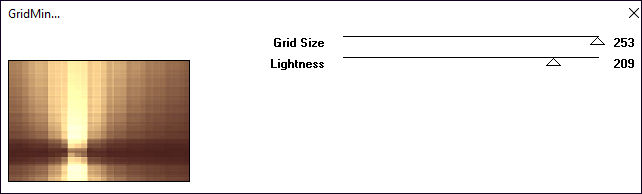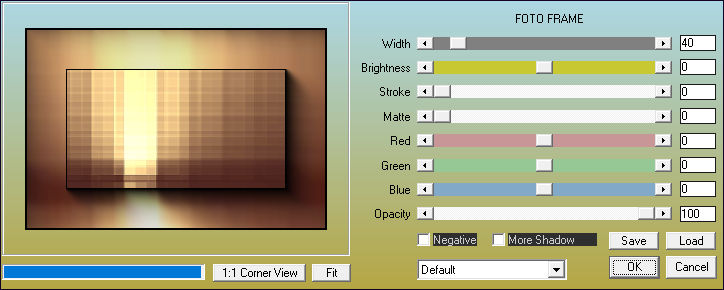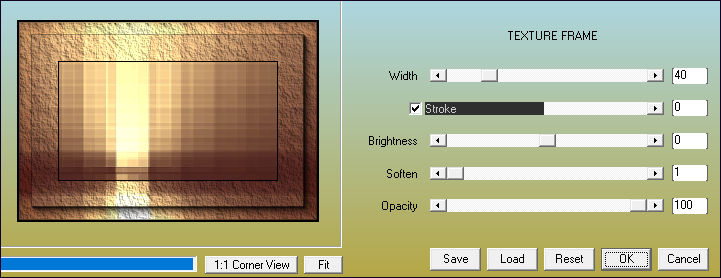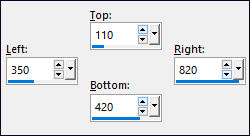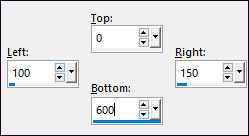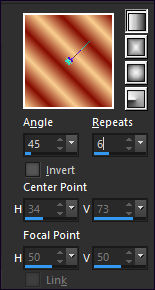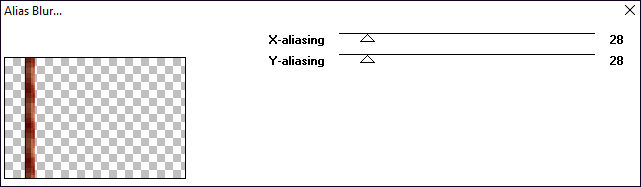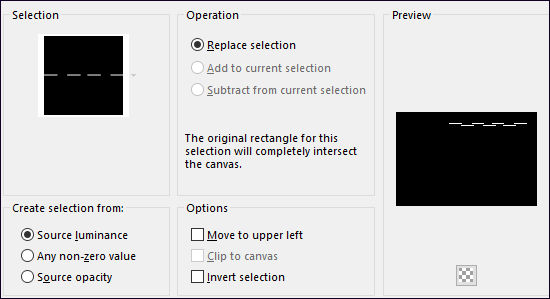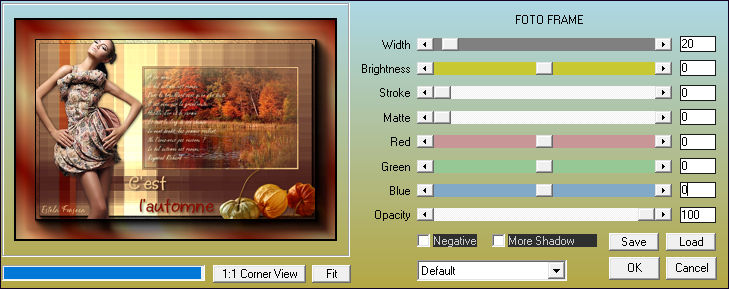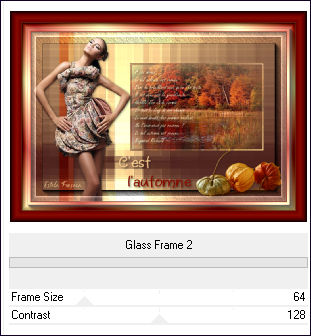AMBRE
Tutorial de ©Alenza, original, AQUI.
Tutorial traduzido no PSP X9, mas pode ser feito com outras versões.
Material Necessário:
Tubes de Maryse
Tube de paisage Alenza
Plugins Utilizados:Filter Factory H / Alias Blur e GridMin
AAA Frames / Foto Frame e Texture Frame
Buttons & Frames / Glass Frame 2
Preparação:Abra os tubes no PSP, duplique e feche os originais.
Copie a seleção para a pasta de seleções do PSP.
1) Abra uma nova imagem transparente de 900/600 Pixels2) Primeiro Plano cor Clara #f8ce8f / Segundo Plano cor escura #4b211d
3) Prepare um Gradiente <<Radial>> Configurado como segue e Preencha a Layer com ele.
4) Effects / Plugins / Filter Factory H / Alias Blur.
5) Effects / Edge Effects / Enhance
6) Effects / Plugins / Filter Factory H / GridMin.
7) Effects / Plugins / AAA Frames / Foto Frame.
8) Selections / Select All
Selections / Modify / Contract 40 pixels
Selections / Invert
Effects / Plugins / AAA Frames / Texture Frame.
9) Selectios Tool (S) / Custom Selection
10) Layers / New Raster Layer
Preencha com a cor escura
Selections / Modify / Contract 1 Pixels
Preencha com a cor clara
11) Selections / Modify / Contract 4 Pixels
Preencha com a cor escura
Selections / Modify / Contract 1 Pixel
Delete no Teclado
Selections / Select None
12) Ative o tube << alenza_tube_444>>
Image / Resize / 80% ... Resize All Layers ... Marcado
Copie e Cole como nova layer
Posicione corretamente dentro do quadro.
13) Selectios Tool (S) / Custom Selection (igual a etapa n°9).
Selections / Invert
Delete no Teclado
Selections / Select None
Layers / Merge / Merge Down
14) Layers / New Raster Layer
Selectios Tool (S) / Custom Selection
15) Coloque a cor #850d02 no Segundo Plano
Preencha com a cor #850d02.
16) A Cor clara deve estar no Primeiro Plano e o Segundo com a cor Vermelha.
Selections / Modify / Contract / 1 Pixel
Preencha a layer com o Gradiente <<Linear>> Configurado como segue:
17) Selections / Select None
Effects / Plugins / Filter Factory H / Alias Blur.
18) Effects / 3D Effects / Drop Shadow: 2 / 2 / 50 / 10 / #000000
Blend Mode / Soft Light
19) Ative o tube <<MR_Gemmy >>
Image / Resize / 65 %... Resize All Layers ... Marcado
Copie e Cole como nova layer
Posicione à esquerda
Effects / 3D Effects / Drop Shadow: 2 / 2 / 50 / 10 / #000000
20) Ative o tube <<MR_Lanterns>>
Image / Resize / 80 %... Resize All Layers ... Marcado
Effects / 3D Effects / Drop Shadow: 2 / 2 / 50 / 10 / #000000
21) Ative a Ferramenta de Texto, Fonte <<2Peas Raspberry>> Tamanho: 16 Points / Cor clara no Segundo Plano
Digite << "C'est" na parte de baixo da tag.
Convert to Raster Layer
22) Coloque a cor Vermelha (#850d02) no Segundo Plano
Digite a palavra "l'automne" (Letra <<l>>minúscula
Convert to Raster layer
Layers / Merge / Merge Down
23) Effects / 3D Effects / Drop Shadow: 4 / 4 / 50 / 10,00 / #000000
24) Ative o tube <<alenza_texte_ambre >>
Copie e Cole como nova layer
Posicione no interior do quadro à esquerda como no modelo
Effects / 3D Effects / Drop Shadow: 2 / 2 / 50 / 10 / #000000
Se você trabalha com outras cores , você pode colorir o texto : Adjust / Hue and Saturation / Colorize
25) Layers / New Raster Layer
Selections / Load save selection / Load selection from disk: alenza_select322.
Preencha com a cor vermelha #850d02.
Selections / Select None
Effects / 3D Effects / Drop Shadow: 2 / 2 / 50 / 10 / #000000
Blend Mode / Soft Light
26) Escreva seu nome embaixo à esquerda
Effects / 3D Effects / Drop Shadow: 2 / 2 / 50 / 10 / #000000
27) Image / Add Borders / Symmetric Marcado / 2 Pixels cor #850d02
Image / Add Borders / Symmetric Marcado / 30 Pixels cor clara #f8ce8f.
Selecione esta borda com a varinha mágica
28) Preencha com o mesmo Gradiente da etapa 16
Selections / Select None
Effects / Plugins / AAA Frames / Foto Frame.
29) Image / Add Borders / Symmetric Marcado / 1 Pixel cor claraImage / Add Borders / Symmetric Marcado / 40 Pixels cor vermelha #850d02.
Effects / Plugins / Filters Unlimited 2 / Buttons & Frames /Glass Frame 2.
Salve como jpg.
Versão com tubes de Karine Dre@ms (personagem e Paisagem) e Maryse (Deco):
©Tutorial Traduzido por Estela Fonseca 17/09/2020.
Obrigada Alenza por me permitir traduzir seu trabalho.